
働き方改革や感染症予防対策などにより、ビジネスにおいても積極的にオンライン化が進められています。
その中でも最近増えつつあるのが「オンライン研修」です。
オンライン研修とはどのようなものなのか、メリットやデメリット、注意点など基本的なことを振り返りながら、双方間コミュニケーションが大切な研修におすすめ配信ツールを5つ紹介します。
■目次
オンライン研修とは?
 オンライン研修とは、インターネットなどのオンライン環境を利用して研修を行うことです。
オンライン研修とは、インターネットなどのオンライン環境を利用して研修を行うことです。
ライブ又はオンデマンド形式で配信され、インターネット環境とパソコンやスマートフォンなどのデバイスさえあれば、全国各地から受講が可能です。
場所や時間にとらわれず研修を提供できる、画期的な方法といえます。
オンライン研修のメリットとデメリット
便利で注目を集めているオンライン研修ですが、メリットもあればデメリットもあります。
利用する際にいくつか注意点もありますので、チェックしておきましょう。
メリット
1.場所と時間に制限されず受講可能
オンライン研修は、ネット環境さえあれば国内外を問わず、いつでもどこでも受講できます。そのため地方や海外に支社がある会社でも、一斉に研修を行うことができます。
2.録画しておけば復習できる
オンライン研修は録画が可能なため、研修の内容を録画しておけば、受講者が後から何度でも見返すことができます(※ただし録画を許可していない講師もいるので、録画する際は事前に講師の許可が必要です)。少しわかりにくい研修内容でも後から復習ができる分、受講者のさらなる理解を深めることができます。
3.主催者のコストや負担を削減できる
受講者、講師共に自宅からでも参加可能なため、移動する交通費や会場費などの費用を削減できます。また、リアル開催のように会場のセッティングや片付けも必要ないため、準備の負担も減らせます。
4.大人数でも一度で研修を実施できる
オンライン研修は、リアル開催のように会場の収容人数に左右されることなく、一度に大人数の受講者を招いて開催できます。例えば、最もよく使われている配信ツール「Zoomミーティング」では有料プランであれば最大1,000名まで参加できます。
このようにオンライン研修は、コストとともに、準備にかかる工数や移動時間など削減でき、研修担当者も受講者にとってもメリットは大きいです。
デメリット
たくさんのメリットがあるオンライン研修ですが、デメリットもあります。オンライン研修を実施する際は、以下のデメリットを知り得た上で、対策を講じる必要があります。
1.受講者の理解度がわかりづらい
オンライン研修では、講師と画面共有資料だけが大きく表示されるため、講師が受講者一人ひとりの顔を確認することができず、受講者の理解度が測りづらいといった問題があります。特に人数が多い場合は、一人ひとりに講師の目が行き届かずに、受講者がしっかりと理解できていないまま研修を進めてしまうケースも考えられます。
そのため、研修の間あいだで、クイズやテストを実施するなどし、受講者の理解度を測りながら進めるようにするとよいでしょう。
2.受講者同士のコミュニケーションが図れない
集合型の研修であれば、研修の休み時間に雑談したり、研修中も一緒に作業したりすることで、受講者同士コミュニケーションを深められます。
しかし、オンラインでは、自由に雑談する時間もとれず、共同作業といったこともしづらい環境にあります。そのため、研修中にはどこかでアイスブレイクやゲームを取り入れたり、オンライン飲み会を開催するなど、受講者同士が自由にふれあえる場を設けることも大切です。
3. 実習型の研修に向いていない
オンライン研修は講義型の研修には向いていますが、スキルを身につけるような実習型の研修には不向きです。講師の所作を動画で見て覚えるのと、実際、先輩や講師に手取り足取り教えてもらうのとは受講者の理解度が違ってきます。
そのため実習型の研修は、別途集合型の機会を設ける、受講者を小人数のグループに分けてオンライン上で細かく教えていく、研修内容を電話の受け答えスキルなどオンラインで実施できる内容だけに精査するなどの対策が必要です。
4.接続不良で、途中で切れてしまう場合や入室できないリスクも
受講者がインターネット環境の不安定な場所から接続をする場合、研修に参加できなかったり、配信が途切れてしまうケースも考えられます。オンライン研修を行う前にはできれば受講者全員と接続テストを行い、ネット環境が安定しているか確認しておくといいでしょう。インターネットが安定しない場所で参加する受講者には、モバイルWiFiを貸し出しするのもおすすめです。
オンライン研修の種類

オンライン研修には大きく分けて、オンライン講演型とeラーニング型の2種類があります。それぞれにメリット、デメリットがありますので、シーンによって使い分けると良いでしょう。
・オンライン講演型
オンライン講演型は、配信ツールを使ってリアルタイムで研修を行う方法です。
実際の研修に近いやり方で進められ、受講者とのコミュニケーションも取りやすいという特徴があります。ただし、インターネット環境が安定しないと配信が途中で切れてしまったり、受講者が入室できなかったりというようなトラブルも考えられます。
・eラーニング型
こちらは事前に録画した研修動画をクラウド上や会社のサーバー上にアップし、受講者が好きな時間帯に視聴するというタイプのものです。
何度も動画を見返せるため受講者の理解を深めやすく、受講者は自分の好きな場所、好きな時間で視聴できるのがメリットです。ただし、リアルタイム配信とは違って疑問が出てきたときにその場で質問することができないため、受講後のフォローが必要です。
オンライン研修で使えるツール5選
このようにオンライン研修はメリット、デメリットがありますが、上手に使えば非常に便利な方法です。ここからは、オンライン研修におすすめの配信ツールを5つ紹介します。
①Zoomミーティング
オンライン研修の中でも定番ツールである「Zoomミーティング」。企業だけではなく教育機関でも使われるweb会議ツールで、資料の画面共有はもちろんのこと、資料に書き込みできるホワイトボード機能やグループ分けできるブレークアウトルーム機能、受講者の理解度を測れる投票機能やQ&A機能など、研修に必要な機能が充実しています。録画機能も備えているので研修の録画をして、オンデマンド配信もできます。
無料プランもありますが、1回に40分までという時間制限があるため、有料プランへの加入をおすすめしています。有料プランは金額によって最大の参加人数や使える機能が異なります。
有料プランの料金表
| 有料プラン | プロ | ビジネス | 企業 |
|---|---|---|---|
| 月額/年額 (税別) |
2,000円/20,100円 | 2,700円/26,900円 | 2,700円/32700円 |
| ホスト可能な 参加者の人数 |
100人まで | 300人まで | 500人まで |
| ミーティング時間 | 30時間まで | 30時間まで | 30時間まで |
| クラウドへの保存 | ライセンス数×1GB | ライセンス数×1GB | 無制限 |
| 管理用ダッシュボード閲覧 | × | 〇 | 〇 |
| シングルサインオン機能 | × | 〇 | 〇 |
| 言語通訳 | × | 〇 | 〇 |
| 契約が必要な 最低限のユーザー数 |
1~9人 | 10~99人 | 50人以上 |
➁Microsoft Teams
Microsoftから提供されているweb会議ツールです。
画面共有やホワイトボード、遠隔操作など機能はZoomミーティングと基本的に同じで、最大の違いは「資料の共同編集がしやすい」ということにあります。
Microsoftといえば、 WordやExcel、PowerPointなどのofficeが有名ですが、そのweb版であるMicrosoft 365を使って、オンラインで会話をしながら編集を進めることができます。
Microsoft TeamsはもともとMicrosoft 365の一アプリケーションとして開発されたため、Microsoft 365の連携もスムーズです。例えば、オンライン研修では、グループワークでのプレゼンやグループ制作をする場合があります。企画書やプレゼンテーションをチーム内で共有し、議論しながら最終形に仕上げることができます。
利用開始には特殊なライセンスの取得は必要ありません。すでに社内でOffice365を導入していれば、追加料金なしで利用することができます。
有料プランの料金表
| 有料プラン | エッセンシャル | ビジネスベーシック | ビジネススタンダード |
|---|---|---|---|
| 料金プラン (年間契約での月あたりの料金、税別) |
1ユーザー 430円 | 1ユーザー650円 | 1ユーザー1,360円 |
| 最大参加人数 | 300人 | 300人 | 300人 |
| ブレークアウトルーム | 〇 | × | × |
| 文字起こしとレコーディング | × | 〇 | 〇 |
| ウェビナーの開催 | × | × | 〇 |
| ファイル ストレージ(1人あたり) | 2GB | 1TB | 1TB |
| 高度な監査と報告 | × | 〇 | 〇 |
| ユーザーとアプリを管理するためのツール | × | 〇 | 〇 |
③Google Meet
Googleが提供しているオンラインツールです。Microsoft Teams同様、Google Workspace 内のアプリケーションの一つで、Googleスプレッドシートやドキュメント、Gメール、スライド、カレンダー、ドライブなどとの連携も簡単です。
セキュリティ対策には定評があり、Meetでのビデオ通話は暗号化され、堅牢な不正防止機能が付いています。
また、Skype for BusinesやPolycom 、Ciscoなど他の会議システムから、Pexip Infinity のプラットフォームを介して特別なログインなしにMeetで参加することもでき、大人数の企業や他社との交流や合同研修が多い企業でも使いやすいです。
有料プランはユーザーあたり月額680円からあり、金額によってミーティングの参加人数や、録画の有無、クラウドストレージ量が異なるため、自社で必要なレベルに合わせて選ぶようにしましょう。
有料プランの料金表
| 有料プラン | スターター | スタンダード | ビジネスプラス | エンタープライズ |
|---|---|---|---|---|
| 料金プラン (月あたりの料金、税別) |
1ユーザー680円 | 1ユーザー1,360円 | 1ユーザー2,040円 | 要問合せ |
| web会議の最大参加人数 | 100人 | 150人 | 500人 | 500人 |
| 1 ユーザーあたり クラウドストレージ |
30 GB | 2 TB | 5 TB | 必要に応じて拡張可能 |
| セキュリティと 管理機能 |
〇 | 〇 | 〇 | 〇 |
| 録画 | × | 〇 | 〇 | 〇 |
| アンケートと Q&A |
× | 〇 | 〇 | 〇 |
| ブレイクアウトセッション | × | 〇 | 〇 | 〇 |
| 出欠状況の確認 | × | × | 〇 | 〇 |
| ドメイン内のライブストリーミング | × | × | × | 〇 |
④V-CUBEミーティング
スマートフォンやタブレットも専用アプリをインストールせずに、受講できます。Office 365 との連携、H.264エンコードで高画質な画像、自動調整されるクリアな音声も魅力です。また、音声認識・翻訳技術が搭載されており、外国人が参加する研修でも活用できます。
サポートサービスが充実しており、配信サポートや専用スタジオの用意まで相談可能です。感染症対策として、講師と配信スタッフが非接触の形での配信も対応しています。有料プランについては問合せが必要です。
➄Cisco Webex Meetings
操作方法がわかりやすく、初心者でも使いやすいweb会議ツールです。有料プランなら最大1,000名まで参加可能で、HDビデオのクリアな映像が楽しめます。GoogleやMicrosoftカレンダーとの連携も可能で、気軽にミーティングの予定を立てられます。
無料プランは最大100人、連続接続可能時間50分までとなっています。
有料プラン料金表
| 有料プラン | スターター | ビジネス | エンタープライズ |
|---|---|---|---|
| 料金プラン (年間契約で月あたりの料金、税別) |
1ユーザー1,700円 | 1ユーザー3,400円 | 要問合せ |
| 主催者の人数/ web会議の最大参加人数 |
1~50人/ 150人 |
1~100人/ 200人 |
カスタマイズ可能 |
| 録画用 クラウドストレージ |
5 GB | 10 GB | カスタマイズ可能 |
| MP4 での録画 | 〇 | 〇 | 〇 |
| 録画 | 〇 | 〇 | 〇 |
| 録画の議事録 | 〇 | 〇 | 〇 |
ツールの比較表
| ツール名 | 最大参加人数 | 無料プラン | 有料プランの 連続接続可能時間 |
画面共有 | ホワイトボード | ブレイクアウト セッション |
録画・録音機能 | 字幕機能 | バーチャル背景 |
|---|---|---|---|---|---|---|---|---|---|
| Zoomミーティング | 1,000人 | 1会議:40分まで24時間まで 参加人数:100名まで |
30時間 | 〇 | 〇 | 〇 | 〇 | 英語〇 日本語× |
〇 |
| Microsoft Teams | 300人 | 1会議:60分 参加人数:100名まで |
24時間 | 〇 | 〇 | 〇 | 〇(有料プランのみ) | 英語〇 日本語〇 |
〇 |
| Google Meet | 500人 | 1会議:60分 参加人数:100名まで |
24時間 | 〇 | 〇 | 〇 | 〇(有料プランのみ) | 英語〇 日本語× |
〇 |
| V-CUBEミーティング | 50人 | なし | 制限なし | 〇 | 〇 | × | 〇(有料プランのみ) | 英語〇 日本語〇 |
× |
| Cisco Webex Meetings | 1000人 | 1会議:50分まで 参加人数:100名まで |
24時間 | 〇 | 〇 | 〇 | 〇(有料プランのみ) | 英語〇 日本語〇 |
〇 |
ツールを選ぶときのポイント
 このように、オンライン研修で使えるツールはさまざまです。ツールを選ぶときには、受講者の形態を考え、参加可能人数や機能に着目してみるとよいでしょう。
このように、オンライン研修で使えるツールはさまざまです。ツールを選ぶときには、受講者の形態を考え、参加可能人数や機能に着目してみるとよいでしょう。
ツールを選ぶためのチェックすべき項目として、以下のようなものがあります。
- 参加可能人数
- 料金プラン(無料プランの有無や、月額料金)
- 連続接続可能時間
- 機能(チャットや、グループ分け機能の有無など)
- セキュリティ対策の有無
- 対応媒体(PC、スマートフォンなど)
- 画質
最低限これらの部分をチェックしておくことで、自社のニーズに沿ったツールを選べます。機能はもちろんですが、研修を実施する社員が操作しやすいことも研修を成功させるためには重要です。使用するツールを決定する前に、事前に無料プランを利用して操作性を確認して決定するのもよいでしょう。
※記事内の情報は2022年3月下旬時点のものです。ツールの機能や料金プランについては日々更新されているので、詳しくは各公式サイトをご覧ください。
あわせて読みたい
おもてなしの心は日本人の重要な心がけと言われますが、近年ではお…
ビジネス研修は、円滑な組織運営のためには欠かせないものです。し…
コロナ禍で急増したオンラインでの研修。まだまだ収束が予測できな…
他の記事をみる















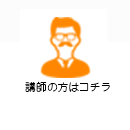



業務外の講師への取次は対応しておりません。